สารบัญ
Power BI คืออะไร?
ผมเชื่อว่าสำหรับคนที่ไม่รู้จักหรือไม่เคยใช้ Power BI มาก่อนเลยจะต้องมีคำถามนี้อยู่ในใจอย่างแน่นอน ดังนั้นก่อนที่ผมจะเริ่มสอนเรื่อง Power BI เอาเป็นว่าเรามาดูกันดีกว่าว่า Power BI มันคืออะไรกันแน่?
และนี่คือสิ่งที่ทาง Microsoft ทำคลิปมาอธิบาย ซึ่งสำหรับคนที่ไม่เคยรู้จักเลย ไม่เคยเปิดขึ้นมาเลย ผมอยากให้ลองเปิดคลิปดูให้เห็นภาพก่อน แต่ถ้ายังไม่เข้าใจผมก็ได้มีเขียนอธิบายเพิ่มเติมให้แล้วในด้านล่างของบทความนี้
คำอธิบายเพิ่มเติม
- เนื่องจาก คำว่า BI ย่อมาจาก Business Intelligence ซึ่งแปลว่าการนำข้อมูลทางธุรกิจมาวิเคราะห์ ดังนั้น Power BI = การทำ Business Intelligence อย่างทรงพลังนั่นเอง 555
- Power BI จะช่วยให้เราสามารถนำข้อมูลจากแหล่งต่างๆ มาวิเคราะห์และนำเสนอได้แบบเจ๋งๆ ในรูปแบบ Interactive Dashboard ผ่านกราฟและตัวเลขที่มีความหมาย เพื่อที่เราจะได้ค้นพบ Insights ดีๆ เพื่อนำไปพัฒนาธุรกิจของเราได้ต่อไป
- Power BI ถูกสร้างขึ้นมา ให้เป็น Self-Service BI โดยคาดหวังว่า User ที่ไม่ใช่ IT สามารถใช้ Tool นี้เชื่อมต่อข้อมูลและสร้างรายงานเจ๋งๆ ได้เอง โดยไม่ต้องพึ่งพาให้ IT ทำให้ (เพราะ IT คงทำได้ไม่ทันใจ User ที่ความต้องการเปลี่ยนตลอดเวลาอย่างรวดเร็ว และไม่มีใครจะเข้าใจ Business ได้ดีเท่า User ) แปลว่ามันไม่ได้ใช้งานยากจนเกินไป
- Power BI สร้างมาจากพื้นฐานของ Excel (มันพัฒนามาจาก Power Query, Power Pivot ของ Excel) ดังนั้นคนที่เคยใช้ Excel มาก็จะมีความคุ้นเคยกับหลายๆ อย่างใน Power BI พอสมควร
- โปรแกรมอื่นๆ ที่เป็น Business Intelligence Tool คล้ายๆ กับ Power BI แต่เป็นของเจ้าอื่นที่ไม่ใช่ Microsoft ก็เช่น Tableau, Qlik Sense, SAS Visual Analytics, Google Data Studio
- ถามว่าของใครเจ๋งสุด ต่างคนก็บอกว่าของตัวเองเจ๋งทั้งนั้นแหละ 555
- ส่วนตัวผมเคยใช้แค่ของ Power BI กับ Qlik Sense เท่านั้น บอกได้ว่า Qlik Sense ตอนทำ Visual ง่ายกว่า Power BI แต่นอกนั้นผมว่า Power BI เจ๋งกว่า ทั้งการเตรียมข้อมูลผ่าน Power Query ได้ และยังเขียนสูตร DAX ได้ลึกซึ้งและเป็นภาษาที่คล้าย Excel มากกว่า จึงเหมาะกับคนรัก Excel อย่างผมมากกว่า
การทำงานของ Power BI
Power BI มีทั้งส่วนที่เป็น Power BI Desktop ซึ่งเป็นโปรแกรมคอมพิวเตอร์แบบที่ Install ในเครื่องคอมพ์ของเรา และ ส่วนที่เป็น Power BI Service ซึ่งเป็นบริการบนเว็บที่รันอยู่บน cloud เราจะใช้ทั้งสองส่วนทำงานร่วมกัน

- โดยวิธีการทำงานเรามักจะสร้างงานในโปรแกรม Power BI Desktop ซะก่อน เพื่อรวบรวมข้อมูล สร้าง Model และทำรายงานออกมา
- พอสร้างงานเสร็จ สามารถส่งงานเข้าไปใน Power BI Service (บน Cloud) เพื่อแชร์ให้คนอื่นเห็นหรือช่วยกันสร้างรายงานก็ได้ และยังดูรายงานในมือถือผ่าน Power BI Mobile App ได้ด้วย (ส่วน Service)
ความสามารถที่เพิ่มขึ้นเรื่อยๆ
Power BI มีการอัปเดททุกเดือน มันจึงมีความสามารถมากขึ้นเรื่อยๆๆๆ ตามกาลเวลา (สามารถดูคลิปสรุปความสามารถใหม่ๆ ได้ที่ YouTube)

- ผมแนะนำให้ติดตั้งแบบเป็น App ผ่าน Microsoft Store จะดีกว่าเพราะมันจะอัปเดทเองอัตโนมัติ
เรื่องราคา
- โปรแกรม Power BI Desktop นั้นสามารถโหลดมาใช้ได้ฟรี ในขณะที่ Power BI Service มีทั้งแบบฟรีและแบบเสียเงิน
- ถ้าจะแค่เอาข้อมูลจาก Power BI Desktop เอาไปแสดงเป็น Dashboard ในเว็บไซต์ (เรียกว่า Publish to Web) อันนี้ใช้ Power BI Service แบบฟรีก็ทำได้
- เช่นที่ผมทำเรื่อง Power BI Dashboard สถิติหวย 30 ปี อันนี้เราสามารถทำได้ฟรีเลยนะ (แต่ต้องลงทะเบียนด้วย email ที่ไม่ใช่ email ฟรีซะก่อน เช่นใช้ email บริษัท ถึงจะเอาขึ้นเว็บได้)

- เช่นที่ผมทำเรื่อง Power BI Dashboard สถิติหวย 30 ปี อันนี้เราสามารถทำได้ฟรีเลยนะ (แต่ต้องลงทะเบียนด้วย email ที่ไม่ใช่ email ฟรีซะก่อน เช่นใช้ email บริษัท ถึงจะเอาขึ้นเว็บได้)
- แต่ถ้าจะแชร์ข้อมูลกับเพื่อนในบริษัท หรือแชร์แบบ online ให้เพื่อนช่วยกันทำ Dashboard อันนี้ต้องใช้ Power BI Service แบบเสียตัง ซึ่งมีทั้งแบบ Pro และแบบ Premium (เจ๋งกว่าแบบโปร)
- ถ้าจะแค่เอาข้อมูลจาก Power BI Desktop เอาไปแสดงเป็น Dashboard ในเว็บไซต์ (เรียกว่า Publish to Web) อันนี้ใช้ Power BI Service แบบฟรีก็ทำได้
- อย่างไรก็ตาม เราสามารถใช้ Power BI Desktop สร้าง Dashboard แล้ว save ไฟล์เป็นนามสกุล .pbix (ไฟล์ของ power bi โดยเฉพาะ) แล้วส่งให้เพื่อนไปเปิดดู/แก้ไขได้ฟรีๆ (คล้ายๆ กับส่งไฟล์ Excel อันนึงให้นั่นแหละ ซึ่งจะส่งให้ใครก็ได้จริงมะ?)
องค์ประกอบของ Power BI
Power BI Desktop มีความสามารถของ 3 เครื่องมือที่เคยมีใน Excel รวมกัน คือ
Get Data / Query Editor = Power Query เดิมใน Excel
ใช้ในการรวบรวมข้อมูลจากแหล่งต่างๆ ที่อาจมีหลาย Format แล้วทำการดัดแปลงข้อมูล ให้อยู่ในรูปแบบที่เหมาะสม สุดท้ายจะสามารถกด Refresh เพื่ออัปเดทข้อมูลที่มาใหม่ได้อัตโนมัติ
แค่ส่วนนี้ผมก็สามารถเขียนอธิบายเป็นหนังสือทั้งเล่มชื่อว่า Excel Power Up! แปลว่ามันมีลูกเล่นเยอะมากๆ ดังนั้นใน Part นี้ผมจะอธิบายแค่บางส่วนที่จำเป็น เช่น การรวบรวมข้อมูลจาก CSV/Excel/Folder เท่านั้น
Data / Model = Power Pivot เดิมใน Excel
ส่วนนี้จะเกี่ยวข้องกับ 2 เรื่องหลักๆ คือ Data Model และ การเขียนสูตร DAX (ชื่อของสูตรใน Power BI) ซึ่งส่งผลต่างจากการใช้ Excel หลักๆ 2 เรื่อง คือ
- การมี Data Model ทำให้สามารถสร้างกราฟหรือ Pivot Table จากข้อมูลหลายตารางที่มีความสัมพันธ์ (Relationship) กันได้ โดยไม่ต้องใช้ VLOOKUP เพื่อดึงข้อมูลมาอยู่ในตารางเดียวกันอีกต่อไป
- สามารถคำนวณสรุปข้อมูลผ่านสูตร DAX (คล้ายฟังก์ชันใน Excel แต่ก็มีหลายตัวที่ต้องศึกษาเพิ่ม และมี concept ใหม่หลายอย่างที่ Excel ไม่มีด้วย) ซึ่งจะทำให้สามารถสร้างสิ่งที่เรียกว่า Measure ซึ่งยืดหยุ่นและซับซ้อนกว่าการใช้ Pivot Table ปกติใน Excel มากๆๆๆๆๆ เช่น
- สามารถคำนวณยอดขายเฉลี่ยรายวัน
- ยอดขายรายลูกค้าเทียบกับช่วงเดียวกันในปีที่แล้ว
- ชื่อสินค้าที่ขายดีที่สุด 3 อันดับของแต่ละพื้นที่เอามาเรียงคั่นด้วย comma
Report = Power View เดิมใน Excel
- นำเสนอข้อมูลในรูปแบบ Interactive Dashboard
- มีกราฟ (เรียกว่า Visual) ให้เลือกหลากหลาย และโหลด Custom Visual เพิ่มได้เรื่อยๆ
- ที่เจ๋งกว่า Excel คือ User สามารถกดที่กราฟนึงแล้วส่งผลไปที่อีกกราฟนึงได้ด้วย ทำให้การใช้งานง่ายขึ้นไปอีก
- สร้าง Conditional Format ได้ซับซ้อนมาก เพราะสามารถอ้างอิงค่าจาก Measure ที่ซับซ้อนได้อีก
ถ้า Power BI มันเจ๋งขนาดนี้แล้วจะใช้ Excel ไปทำไม?
ผมคิดว่าถ้าเราต้องการผลลัพธ์เป็น Dashboard ปฏิเสธไม่ได้เลยว่า Power BI นี่เจ๋งกว่า Excel เกือบทุกอย่างเลยมั้ง (ผมยังนึกไม่ออกเลยว่า Excel ทำ Dashboard ชนะ Power BI ได้ยังไง)
แต่ถ้าเราต้องการผลลัพธ์สุดท้ายเป็นตาราง เป็น Spreadsheet ผมว่า Excel มีความยืดหยุ่นมากกว่า โดยเฉพาะ Concept ของการอ้างอิง Cell (เช่น A1, C3) เนี่ย Power BI ไม่มีการอ้างอิง Cell มีแต่การอ้างอิง Field เท่านั้น
นอกจากนี้ Excel ก็ทำเรื่องมหัศจรรย์ได้อีกหลายอย่างที่ Power BI ทำไม่ได้ เช่น การใช้ Solver เพื่อแก้ปัญหา Optimizations ในรูปแบบต่างๆ เป็นต้น
ใครมีความคิดเห็นในประเด็นนี้ยังไงก็แชร์กันได้นะครับ
ใครมีคำถาม ถามได้เลย
สำหรับบทความนี้ก็ขอเกริ่นคร่าวๆ เพียงเท่านี้ เดี๋ยวบทความต่อไปจะเริ่มสอนเนื้อหาจริงๆ แล้วล่ะ ใครอ่านแล้วยังมีคำถามอะไรก็ถามทิ้งไว้ได้เลยนะ
สารบัญ Series Power BI
- POWER BI ตอนที่ 01: POWER BI คืออะไร?
- POWER BI ตอนที่ 02: พื้นฐาน EXCEL ที่สำคัญก่อนจะเรียนรู้ POWER BI
- POWER BI ตอนที่ 03: ภาพรวมการใช้งาน POWER BI DESKTOP
- POWER BI ตอนที่ 04: สร้าง REPORT แรก ใน POWER BI
- POWER BI ตอนที่ 05: วิธีการ DRILL เพื่อเจาะลึกข้อมูลใน REPORT
- POWER BI ตอนที่ 06: การปรับแต่งสีใน VISUAL ด้วย CONDITIONAL FORMAT
- POWER BI ตอนที่ 07: เริ่ม GET DATA ตั้งแต่ไฟล์ยังว่างเปล่า
- POWER BI ตอนที่ 08: สร้าง DATA MODEL ที่เหมาะสม
- POWER BI ตอนที่ 09: สร้าง DATE TABLE ด้วย DAX
- POWER BI ตอนที่ 10: เรียนรู้ DAX เบื้องต้น
- POWER BI ตอนที่ 11: เรียนรู้ DAX Table Function – FILTER
- POWER BI ตอนที่ 12: DISTINCT, VALUES, ALL และผองเพื่อน
- POWER BI ตอนที่ 13: CALCULATE ฟังก์ชันที่ทรงพลังที่สุดใน DAX
- Power BI ตอนที่ 14: Context Transition และ พลังแฝงใน Measure
- Power BI ตอนที่ 15: วิธีดึงค่าจาก Slicer มาคำนวณใน Report
- Power BI ตอนที่ 16 : เดินทางข้ามเวลาไปกับ Time Intelligence DAX Function
- Power BI ตอนที่ 17 : วิธีทำรายงานเทียบเป้าหมาย Target vs Actual
- Power BI ตอนที่ 18 : วิธีการกระจายเป้า Allocate Target ด้วย DAX
- Power BI ตอนที่ 19 : การปรับ Cross Filter Direction เพื่อคำนวณค่าในตาราง Dimension
- ส่วนเสริม
- การคำนวณต้นทุนแบบ FIFO ด้วย DAX
- แสดงข้อมูลสรุปแบบ Top N + Others (ฉบับเทพเอ็กเซล)
- การวิเคราะห์ Event ที่มีช่วงเวลาเริ่มต้นกับสิ้นสุดคนละวัน
- เปรียบเทียบ MAX vs LASTDATE ในภาษา DAX
ใครสนใจอยากเรียนเป็นคลิปวีดีโอ ผมมี
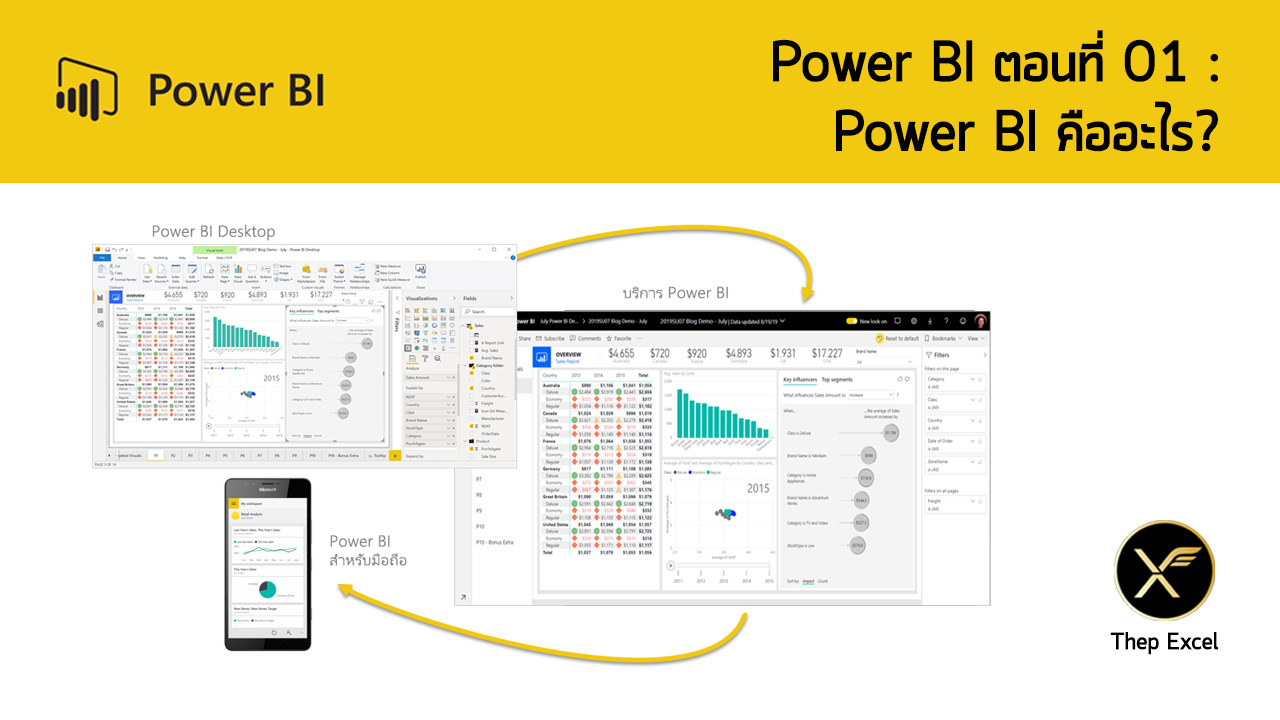


Leave a Reply